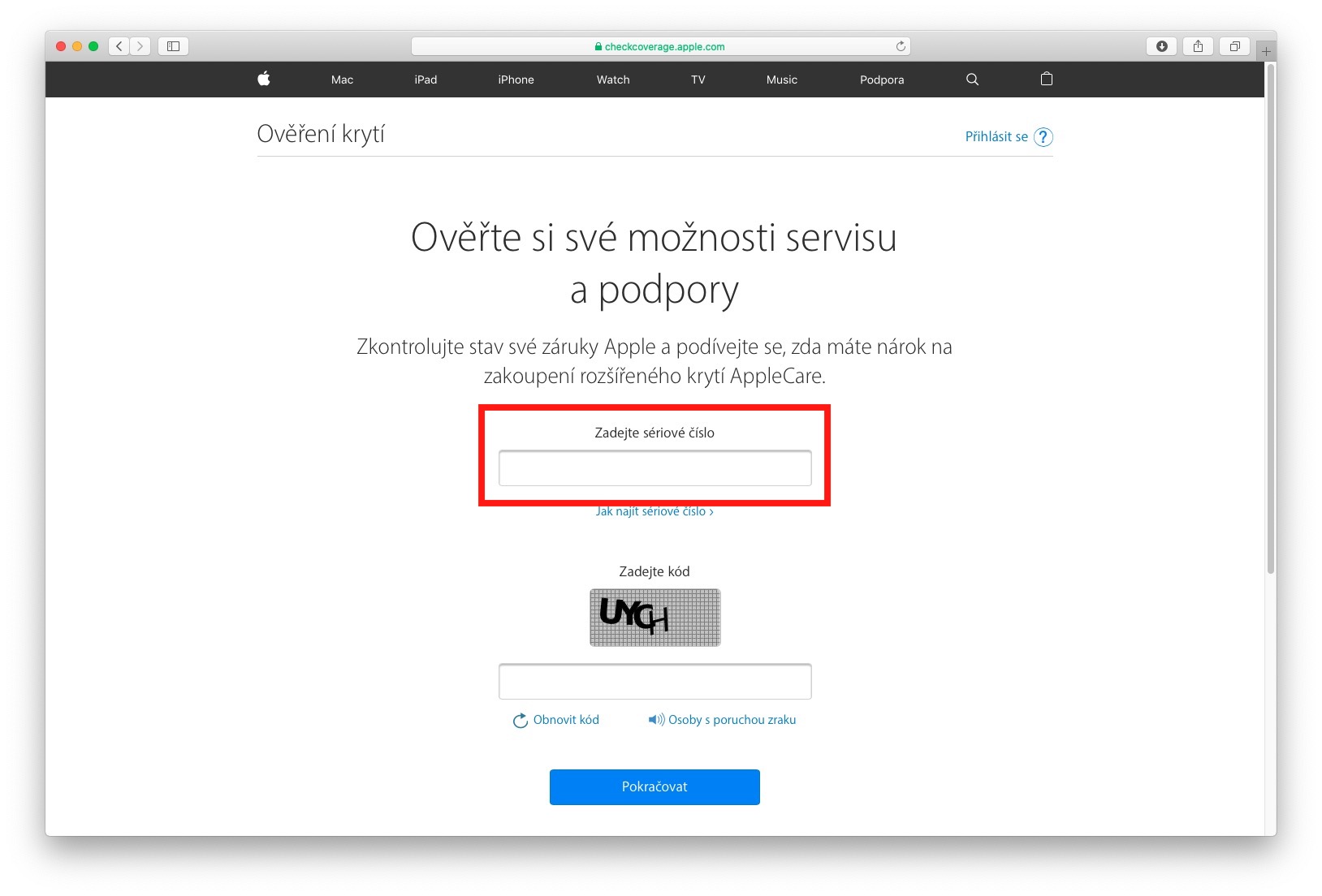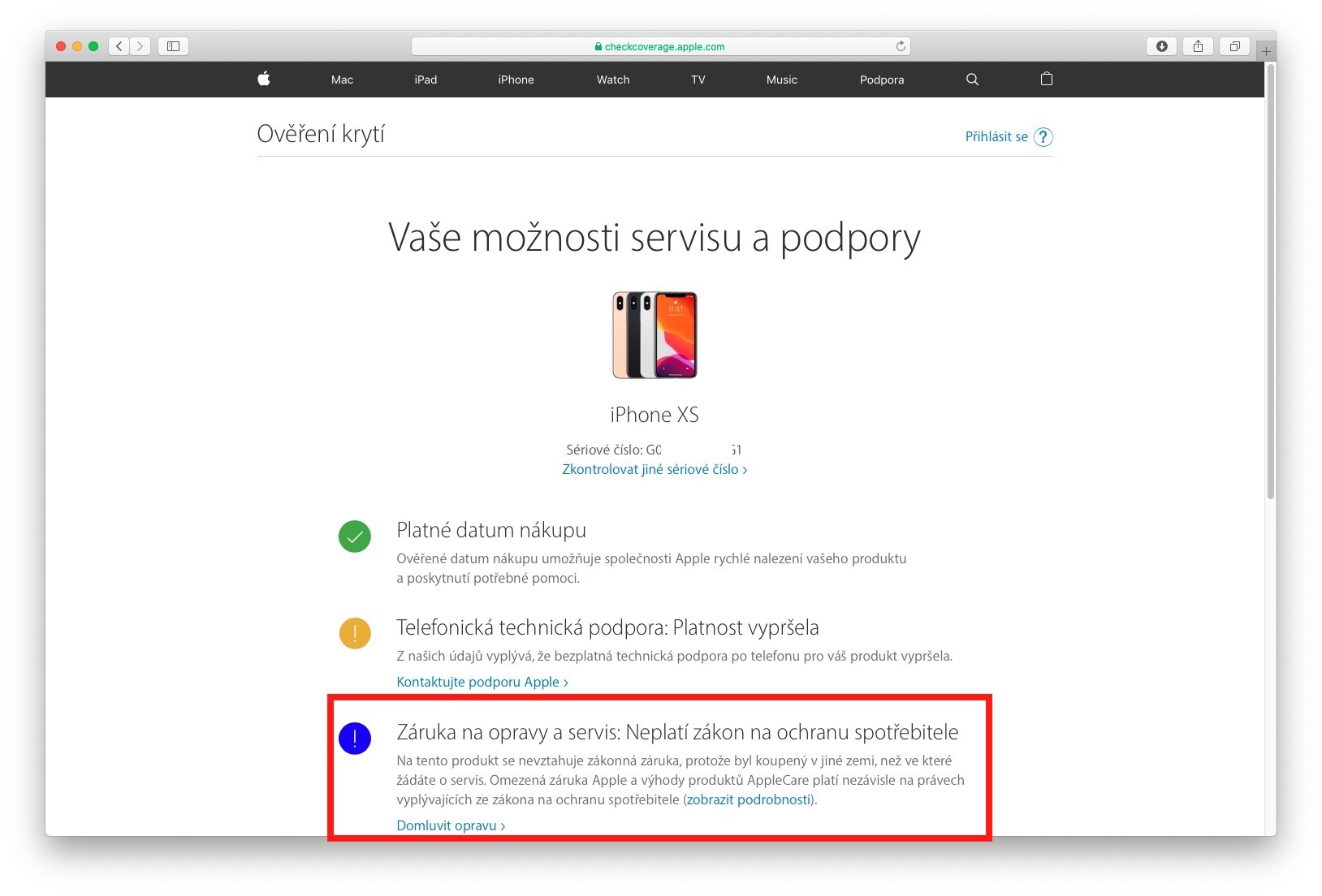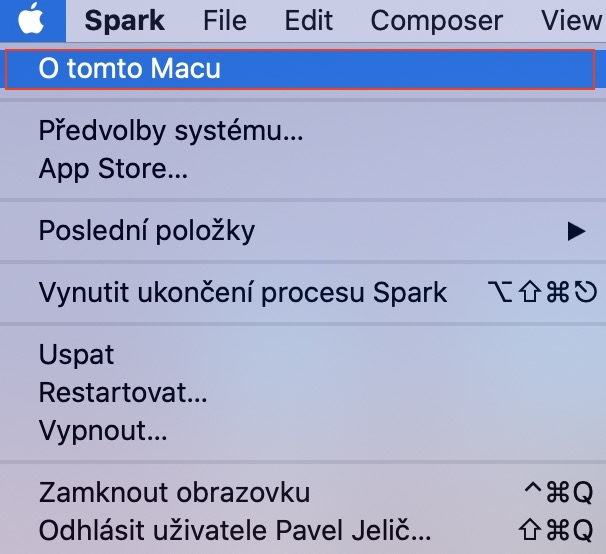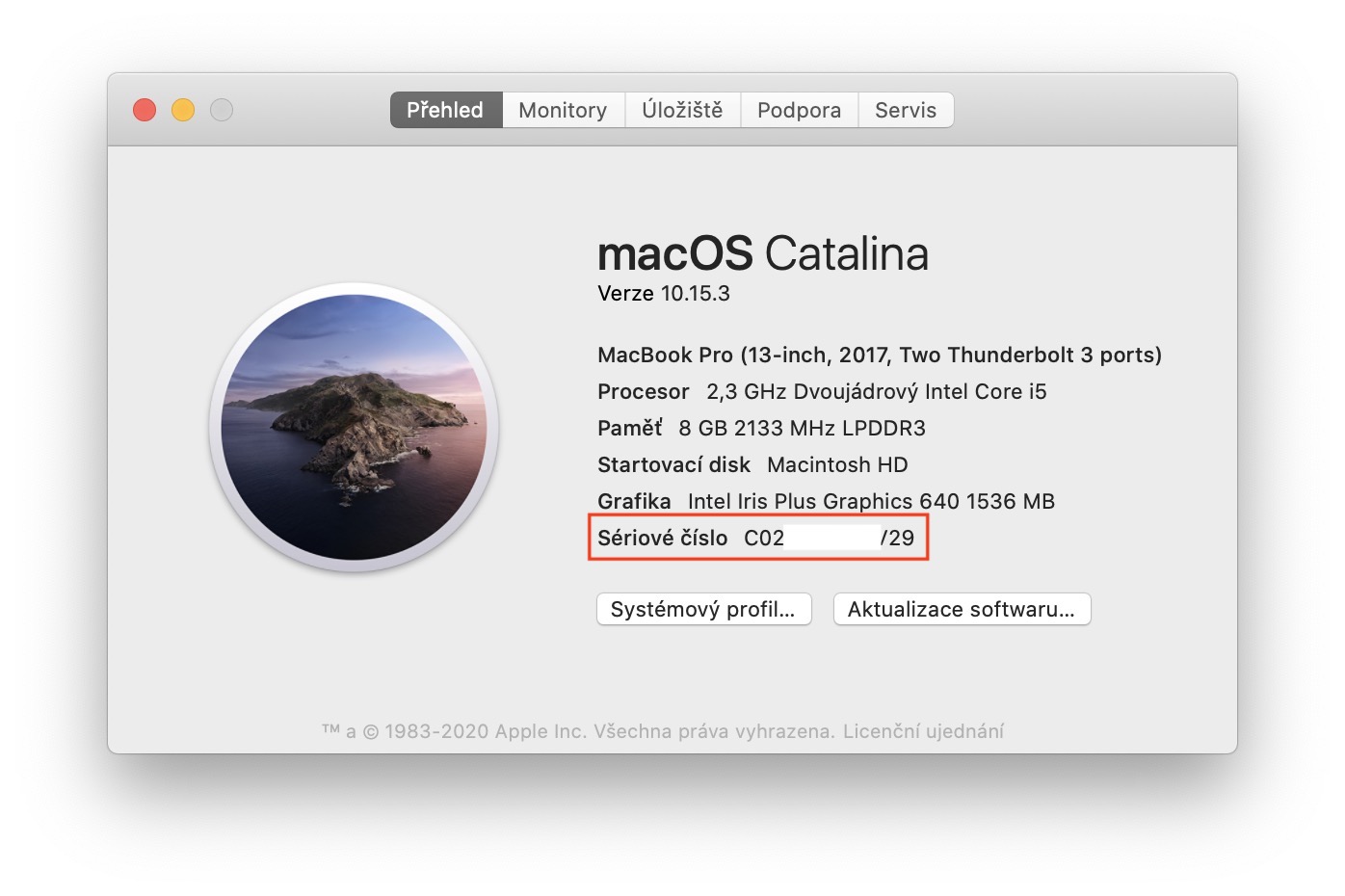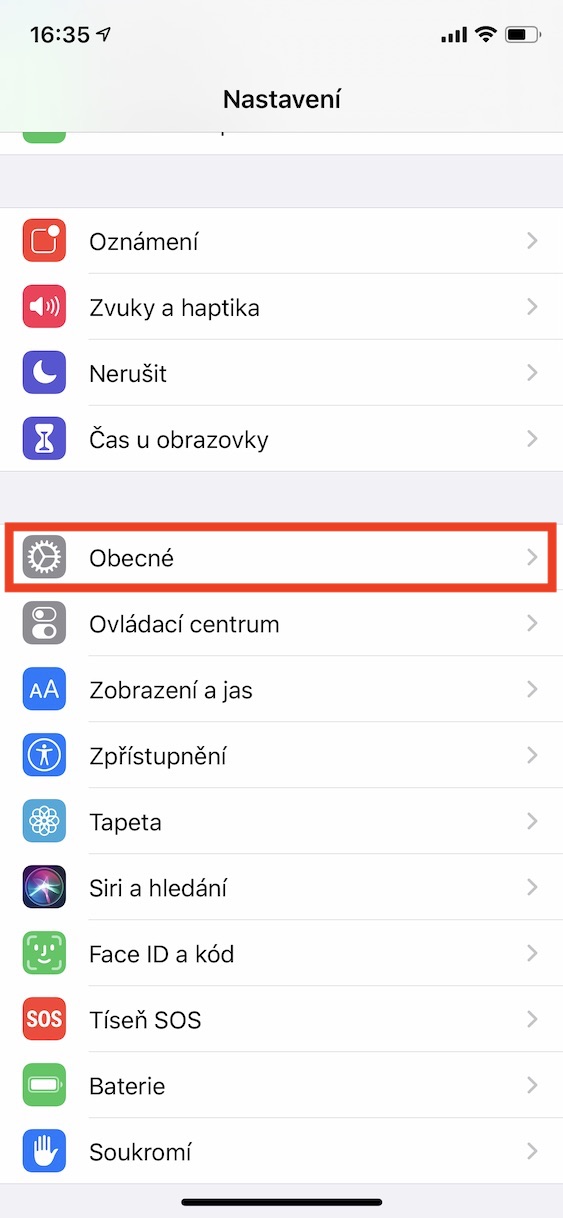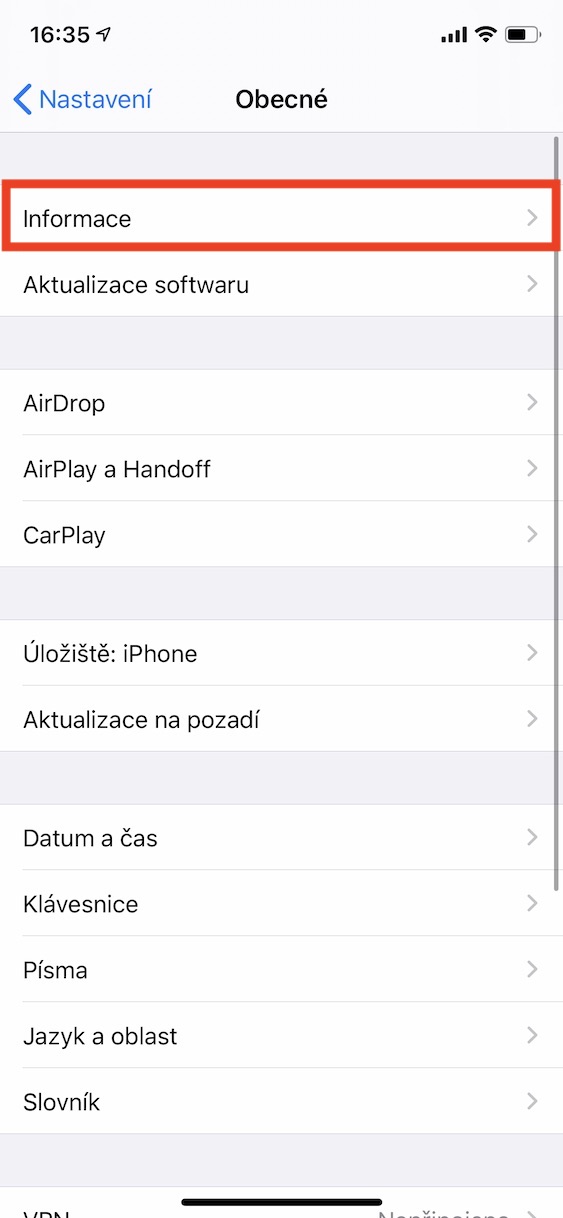Apple နှင့်အတူ၊ သင်သည် ၎င်းတို့၏ စက်ပစ္စည်းများကို သင်ဝယ်ယူသည့်အခါ ပထမဦးစွာ စတင်ရောင်းချပြီးနောက် တစ်နှစ်အတွက် အထူးအာမခံကို သင်ရရှိသည့် အားသာချက်ရှိသည်။ ၎င်းကာလအတွင်း၊ သင်သည် တိုင်ကြားချက်တစ်ခုရှိလာပါက အဆိုပါစက်ပစ္စည်းကို ကမ္ဘာပေါ်ရှိ မည်သည့် Apple ဝန်ဆောင်မှုစင်တာ သို့မဟုတ် စတိုးဆိုင်များသို့ ယူဆောင်လာနိုင်ပြီး မည်သည့်အခါမျှ နှင်ထုတ်ခြင်းမပြုသင့်ပါ။ ဤတစ်နှစ်အာမခံသက်တမ်းကုန်ဆုံးသည်နှင့်တပြိုင်နက် ဤ Apple အာမခံသက်တမ်းသည် ဒုတိယနှစ်အတွက် အကျုံးဝင်တော့မည်မဟုတ်ကြောင်းနှင့် အရေးဆိုမှုတစ်ခုတွင်၊ သင်သည် ၎င်းစက်ပစ္စည်းကို သင်ဝယ်ယူသည့်နေရာသို့ ယူဆောင်လာရမည်ဖြစ်သည်။
အဲဒါဖြစ်နိုင်တယ်။ မင်းကို စိတ်ဝင်စားတယ်။
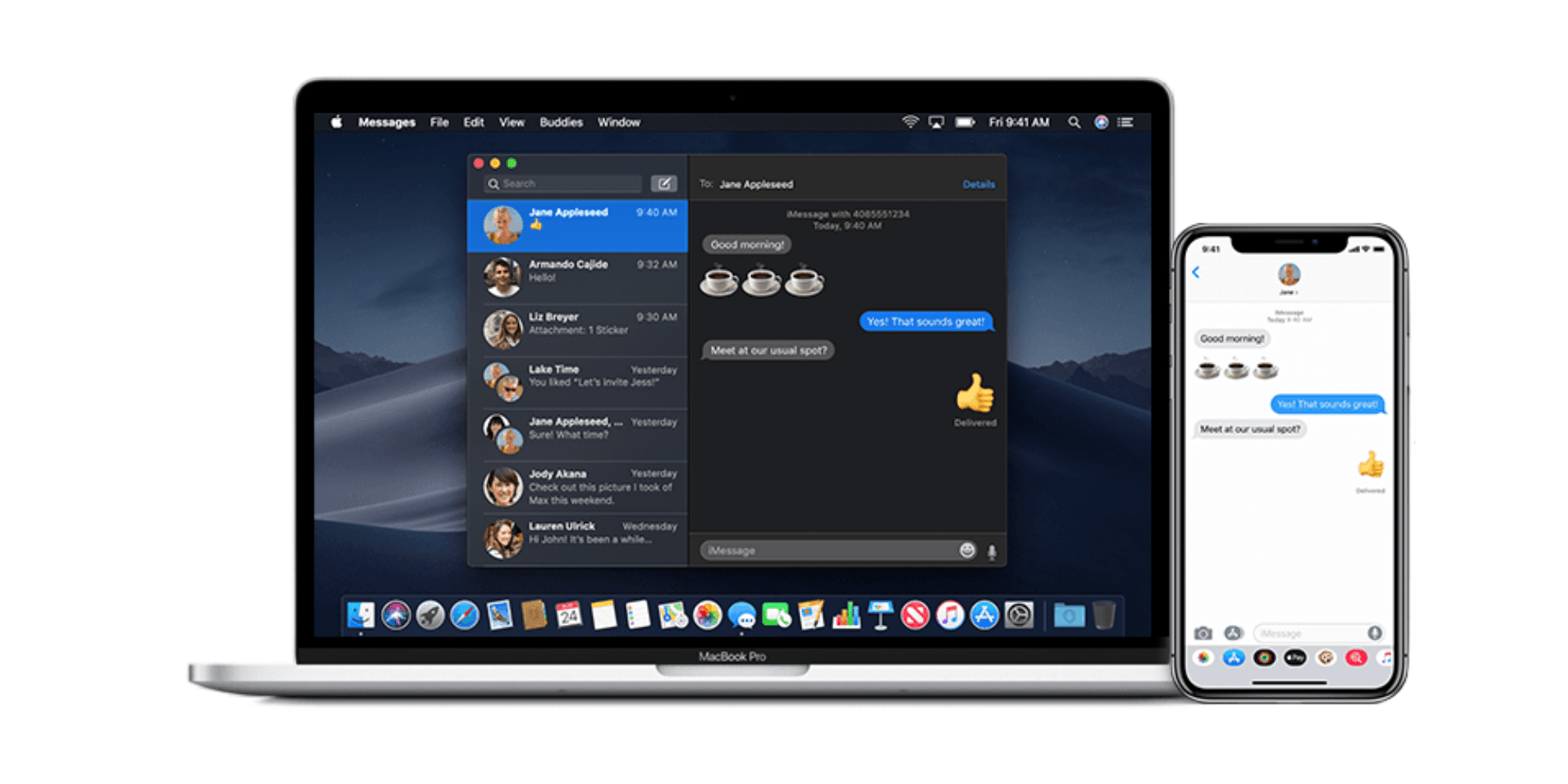
သင့် Apple စက်ပစ္စည်းကို ပထမဆုံးစဖွင့်သည့်အချိန်နှင့် အာမခံချက်အောက်ရှိမရှိ မမှတ်မိပါက၊ ဝယ်ယူသည့်နေ့စွဲပါ ပြေစာရှာရန် မလိုအပ်ပါ။ Apple ကုမ္ပဏီသည် ဤမရှိမဖြစ်လိုအပ်ချက်များကို လုံးဝကောင်းမွန်သောနည်းလမ်းဖြင့် စဉ်းစားထားပြီးဖြစ်သည် - သင်သိထားရမည့်အချက်မှာ Apple ၏ ဝဘ်ဆိုက်ရှိ စာသားအကွက်တွင် သင်ထည့်ရန်သာလိုအပ်သည့် သင့်ထုတ်ကုန်၏ အမှတ်စဉ်နံပါတ်ဖြစ်သည်။ ပြီးပြီးချင်းမှာ၊ အာမခံရပိုင်ခွင့်ရှိ၊ မရှိကို သိလာပါလိမ့်မယ်။ ဆိုဒ်တွေက ဘာတွေလဲ နံပါတ်စဥ်နံပါတ်ကို ဘယ်မှာရှာနိုင်မလဲ။ ဤဆောင်းပါးတွင်သင်တွေ့လိမ့်မည်။
ဝန်ဆောင်မှုနှင့် ပံ့ပိုးမှု ဖြစ်နိုင်ခြေကို အတည်ပြုခြင်း။
ယခင်စာပိုဒ်တွင် ကျွန်ုပ်ဖော်ပြခဲ့သော စာမျက်နှာသည် ကဏ္ဍတွင် တည်ရှိသည်။ လွှမ်းခြုံစစ်ဆေးခြင်း. အဲဒါကို မရှာချင်ဘူးဆိုရင် ကလစ်နှိပ်ရုံနဲ့ မလွယ်ပါဘူး။ ဒီလင့်ခ်. နှိပ်လိုက်သည်နှင့် သင်သည် သင်၏ Apple အာမခံ အခြေအနေကို စစ်ဆေးနိုင်ပြီး AppleCare တိုးချဲ့ လွှမ်းခြုံမှုကို ဝယ်ယူရန် အရည်အချင်းပြည့်မီခြင်း ရှိ၊ မရှိ ကြည့်ရှုနိုင်သည့် ဝဘ်စာမျက်နှာသို့ ခေါ်ဆောင်သွားပါမည်။ ဤအချက်အလက်ကိုကြည့်ရှုရန်၊ သင်သာလိုအပ်သည်။ ပထမစာသားအကွက် ဝင်လိုက်ကြတယ်။ နံပါတ်စဥ် သင့်စက်၏ ဒုတိယအကွက်သို့ ကော်ပီကူးပါ။ Captcha ကုဒ်. ပြီးရင် ခလုတ်ကို နှိပ်လိုက်ရုံပါပဲ။ ဆက်လက်။ အာမခံကို စစ်ဆေးရန် တတိယအချက်ကို သင်စိတ်ဝင်စားပါသည်။ ပြုပြင်ခြင်းနှင့် ဝန်ဆောင်မှုအတွက် အာမခံပါသည်။တောင်းဆိုမှုတစ်ခုရပိုင်ခွင့်ရှိမရှိကို အလွယ်တကူရှာဖွေတွေ့ရှိနိုင်သည့်နေရာ။
နံပါတ်စဉ်ကို ဘယ်မှာရှာရမလဲ။
သင့်ထုတ်ကုန်၏ အမှတ်စဉ်နံပါတ်ကို မတူညီသောနေရာများစွာတွင် တွေ့နိုင်ပါသည်။ ၎င်းကို ထုတ်ကုန်အချို့ (MacBook ကဲ့သို့သော) တွင် သင်တွေ့နိုင်သည်။ ခန္ဓာကိုယ်ပေါ်တွင် တိုက်ရိုက်တံဆိပ်ခတ်ထားသည်။, သို့မဟုတ် on မူရင်းသေတ္တာ. သင်သေတ္တာကို စွန့်ပစ်ရန် စီမံပြီး ကိုယ်ထည်ပေါ်ရှိ အမှတ်စဉ်နံပါတ်ကို ရှာမတွေ့ပါက၊ ၎င်းကို လည်ပတ်မှုစနစ်တွင် တွေ့ရှိနိုင်သည်။ macOS တွင်၊ အပေါ်ဆုံးဘားကိုနှိပ်ပါ။ ပုံလေးပြီးမှ ကော်လံသို့ ဒီ Mac အကြောင်း. ထို့နောက် ဝင်းဒိုးအသစ်တွင် နံပါတ်စဉ်ကို သင်တွေ့လိမ့်မည်။ iPhone၊ iPad၊ iPod touch၊ iPod သို့မဟုတ် Apple Watch တစ်ခုခုတွင် သင်သည် ရှာဖွေနိုင်သည်။ ဆက်တင်များ -> အထွေထွေ -> သတင်းအချက်အလက်. အချို့ကိစ္စများတွင် အမှတ်စဉ်နံပါတ်ကိုလည်း တွေ့ရှိရသည်။ ပြေစာ သို့မဟုတ် ပြေစာ.